打印机怎么连接电脑 打印机连接电脑步骤指南
打印机作为纸张文字输出的重要设备,是很多工作人士每天都需要使用的。那么当第一次连接打印机或者是打印机断开的时候,我们如何重新去连接电脑呢?下面便为大家介绍一下打印机连接电脑的步骤。

一、打印机连接电脑步骤
1、打印机连接准备工作
在连接打印机之前,请确保您的打印机和电脑都已开机,并处于就绪状态。检查打印机是否有足够的纸张和墨水或碳粉。此外,如果您的打印机是新购买的,请确保您已经移除了所有的运输锁定件。
2、选择连接方式
打印机通常有两种连接方式:USB连接和无线连接。

①、USB连接:这是最常见的连接方式。使用随打印机附带的USB线将打印机连接到电脑的USB端口。这种方式简单快捷,适合距离较近的设备连接。
②、无线连接:如果您的打印机支持无线连接,您可以通过Wi-Fi将其连接到电脑。这种方式更加灵活,可以在不同房间内自由打印。
3、安装驱动程序
连接打印机后,电脑可能会自动识别新设备并提示安装驱动程序。如果没有自动弹出,您可以从“打印机卫士”软件自动下载最新的驱动程序并按照说明进行安装。具体操作步骤如下:

 好评率97%
好评率97%
 下载次数:4806096
下载次数:4806096
①、安装并打开-打印机卫士,然后点击“立即检测”;
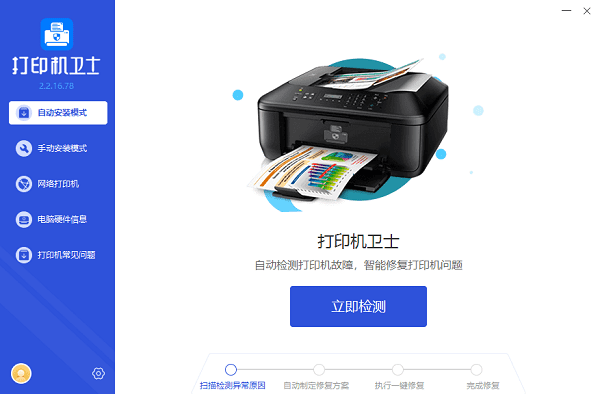
②、软件便会自动检测打印机型号匹配驱动以及检测打印机存在的问题;
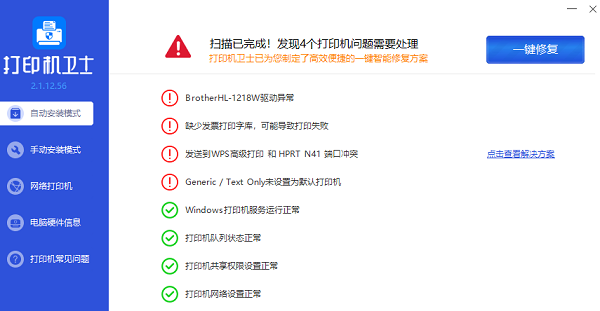
③、根据检测结果点击“一键修复”软件便会进行下载安装驱动,同时解决修复打印机问题。
4、配置打印机
安装驱动程序后,您需要在电脑上配置打印机。在“控制面板”中找到“设备和打印机”,选择您的打印机,然后点击右键选择“打印机属性”。在这里,您可以调整打印设置,如打印质量和纸张大小。
5、打印测试页
为了确保打印机正确连接并能够正常工作,打印一张测试页是非常必要的。在打印机属性中选择“打印测试页”,按照提示操作即可。
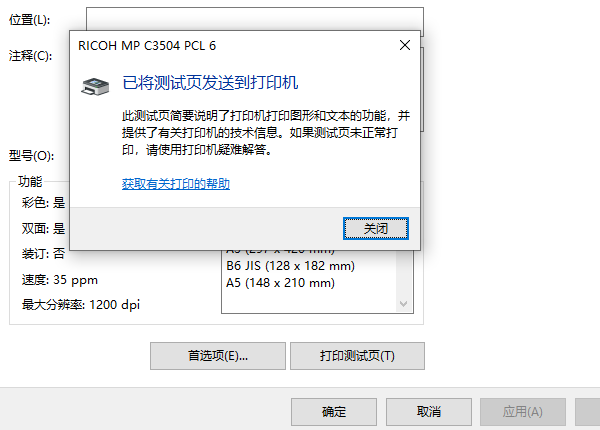
6、日常维护
为了保证打印机的稳定性和延长使用寿命,定期进行维护是非常重要的。这包括清洁打印头,检查墨盒或碳粉的剩余量,以及更新打印机驱动程序。
以上就是打印机怎么连接电脑,打印机连接电脑步骤指南。如果有遇到打印机连接、共享、报错等问题,可以下载“打印机卫士”进行立即检测,只需要一步便可修复问题,提高大家工作和打印机使用效率。